HGO静态数据处理教程 lecerque
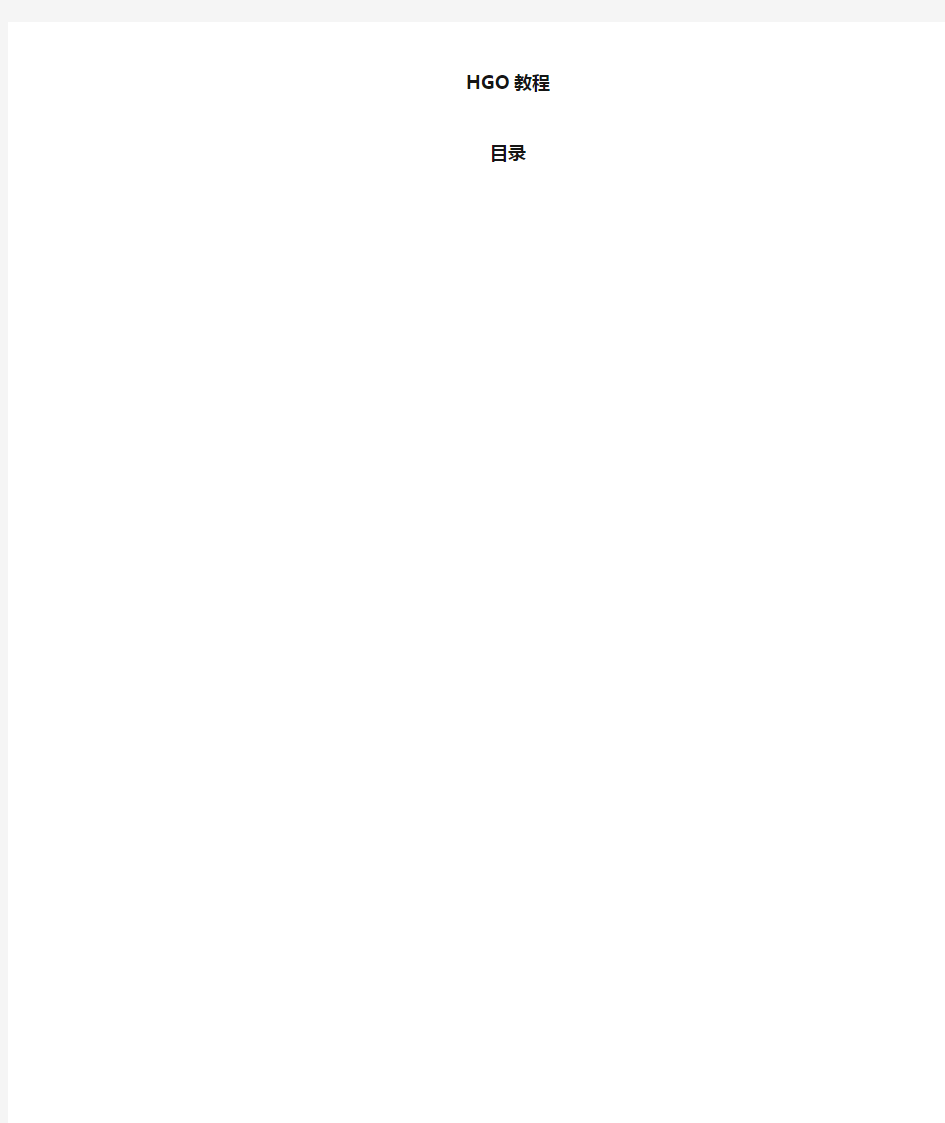

HGO教程
目录
作者:lecerque
一.安装HGO软件
HGO软件可以通过三种途径得到
1.在.com/或中海达官网中的【下载中心】-【产品软件】-【测绘产品】中可找到
图HGO数据处理软件包在中海达官网中的页面
2.在接收机随箱光盘里有HGO的安装包【HGO中文版.msi】
3.联系当地的分支机构,或拨打,与技术工程师联系,免费获得该软件的安装包
二.处理原始数据
图静态数据按日期整理好
图双击静态文件输入点名和天线斜高,注意:如果没有安装HGO软件是不会出现该对话框
图一个观测时段的文件
三.打开HGO软件
图打开HGO数据处理软件包
图HGO数据处理软件包主界面
四.设置项目信息
图单击左侧管理区里【项目】选项卡中的的【新建项目】按钮
图输入项目名称后单击【确定】
图输入基本信息,以便项目报告文件生成时自动生成相关信息项
图选择测量规范标准和控制等级,一般选择《全球定位系统(GPS)测量规范》2001版或《全球定位系统
(GPS)测量规范》2009版
图注意选择2009版时比例误差由默认的1ppm改为10pmm,单击【确定】
图程序自动跳到坐标系统的对话框,在【椭球】选项卡中将【当地椭球】选择到需要的椭球,如北京54、国家80(如果只是使用四参数加高程拟合,将不涉及到椭球转换,这里可以默认不管)
图单击【投影】选项卡,在【投影方法】中选择需要的投影,如高斯三度带、高斯自定义、横轴墨卡托等,
这里以高斯三度带为例
图常用的设置有两项,分别为中央子午线和投影面高程,尤其是中央经线,一定要设置正确,否则将影响平
差,设置好之后就可以单击【确定】
五.导入静态文件
图单击左方管理区里的的【导入】选项卡
图单击【导入文件】
图出现【导入文件】对话框,根据静态文件类型勾选中海达文件*.ZHD(早期中海达接收机产生的静态文件)、卫星原始数据文件*.GNS(新型中海达接收机产生的静态文件)或Rinex文件*.??0、*.0BS(国际通用静态
文件),单击【导入文件】
图在打开文件的对话框中,单选或多选需要导入的静态数据文件,单击【打开】
图导入成功后会显示可以产生的基线
六.数据质量检查
图在中间数据树中选择【观测文件】枝中选择欲检查的静态文件,右方中选择【单点定位于质检】选项卡,数据完整率应>90%,最好大于95%,多路径MP1值<0.5m,MP2值小于0.65m,周跳比>333;或者直
接单击【HTML报告】看报告结果
图HQC质量检查报告
图红色部分为超限指标,这时候技术人员需要评估该点是否需要重测
七.化简GPS网型
图单击图内【选择】按钮
图选择欲删除的非最简网基线,右键弹出快捷菜单,选择【删除】,减少计算量和美化网型
图经处理后的单时段最简网型
图经处理后的双时段最简网型
八.初步处理基线
图单击左侧管理区中的【处理基线】选项卡
图单击【处理选项】按钮
图在基线解算设置对话框中的【常规】选项卡下设置高度截止角(高度截止角低的卫星信受大气层影响复杂,难以用模型进行改正,且信号容易受诸如多路径、电磁波等各种影响,误差大,信噪比低,需要屏蔽,但设置高度截止角过高,将使卫星观测值变少,需要设置一个合适的角度,建议三星系统设置到20-30,双星系统设置到15-25,单星系统设置到10-15)、采样间隔(原始数据的采样间隔可能很密,数据量很大,这样会导致数据处理时间变长,采样间隔太大,也会导致数据样本不足的问题,需要设置合适的采样间隔,建议一小时数据量采样间隔为5或10,两小时数据量采样间隔为15或20)、最少历元数(在观测过程中,接收机必须观测到连续的载波相位,如一段数据连续出现周跳,则这段数据质量通常很差,所以通常在处理数据过程中会将连续历元数不超过最小历元数的数据段剔除,但设置值过大也会影响数据量,此处建议设为30);在系统中设定需要参与解算的卫星系统(通常系统越多,卫星数越多,解算精度越好,但是某些地区某些时段某些系统质量不佳,屏蔽该系统反而会得到更高精度的结果);在保存至下拉菜单中选择【全部】,单击【保
存至】生效
图单击左侧管理区里【处理基线】选项卡里的【处理全部】按钮,软件将按照设置的处理选项处理全部基线
图软件正在自动处理全部基线
图单击中间数据树中的【基线】结点
图右侧主空间中将显示全部处理后的基线结果
图单击【状态】列按状态结果进行排序,多数基线经过自动处理后都能合格,少数基线残差超限的基线,将会显示“不合格”,需要优先处理该基线,或调整基线解算设置,或根据残差序列图做调整,或禁用甚至删
除
图单击【重复基线】选项卡,可以查看重复基线情况,一般都会合格,如有不合格,将需要对不合格的重复
基线进行处理
图单击【异步环】选项卡,一般都会合格,如果不合格,很可能是因为仪器高量错或输错导致,当然,也有
部分是因为基线质量不高导致
图单击【同步环】选项卡,可以显示同步环结果,通常来说,需要处理的大部分数据都因为同步环不合格引
起的。
图单击欲选定的同步环,可以在中间数据数中的【同步环】结点中对应选择相应的同步环以及组成的基线
九.精化处理基线
图在数据树中单击选定基线,在主空间单击【基线残差序列】选项卡,就可以看到该条基线的详细信息,其中Ratio值和RMS是描述该条基线质量的指标。Ratio即整周模糊度分解后,次最小RMS与最小RMS的比值,即Ratio=RMSsec/RMSmin,Ratio反映了所确定的整周未知数的可靠性,它是反映基线质量好坏的最关键值,通常情况下要求Ratio值大于1.8。RMS即均方根误差(RootMeanSquare),它代表了观测值的质量,RMS越小,观测值质量越好;中间的G、R、C分别代表GPS、Glonass、BDS卫星,蓝色跟绿色分别代表了L1、L2波段的接收情况;下方是残差图,它是根据观测值的残差绘制的一种图表,选择上一个、下一个可见各个卫星的双差残差,它的横轴代表观测时间,纵轴表示观测值的残差
图未经处理的残差图
图这个残差图显示,G19卫星的质量不太稳定,可以考虑整颗卫星屏蔽,将G19前的勾去掉即可
图G19屏蔽掉以后
图这个残差图显示,G23前面一小段约10分钟的数据有偏差,可以考虑将该段数据屏蔽,方法是在G23卫
星时段里拖动出一个屏蔽框即可
图部分屏蔽操作后,可单击【解算】按钮重新解算该条基线
图重新解算后偏差部分已被屏蔽
图经过处理后,基线残差图更集中,Ratio值由1.8增大到2.4,Rms值由0.0123m降低到0.0110m
图此时原来的不合格同步环也变成了合格
图这个是部分时间段有偏差的处理图1
图这个是部分时间段有偏差的处理图2
图这个是整个卫星屏蔽的处理图1
图这个是整个卫星屏蔽的处理图2
图这个是批量性卫星失锁的处理图
图有时候,简单地严格一下基线处理选项,可以简单快速地精化处理基线
图批量处理基线后的残差序列图
图简单提高基线处理指标后的残差序列图
十.设定控制点
图在中间数据树中单击【点】,在【站点】选项卡中单击欲设定控制点,右键弹出快捷菜单,选择【转为控
制点】
图完成控制点设定,注意:一般静态平差会使用冗余控制点数量进行平差,四参数加高程拟合最少需要2个平面点和1个高程点,七参数最少需要3个三维点,除了冗余数量的控制点外,一般还会将其中一个或数个已知控制点当做未知点进行平差,根据平差出来的坐标与已知真值对比评估平差效果
图单击【控制点】选项卡,单击选择欲编辑的控制点,邮件弹出快捷菜单,选择【属性】;或直接双击欲编
辑的控制点,可以弹出控制点编辑窗口
图在控制点编辑窗口,可以输入欲设定的控制点已知坐标;注意:1.如果需要三维约束平差,必须要选择【国家坐标】而不能选择【工程或局部坐标】;2.地方坐标系只能选择【工程或局部坐标】进行平差
十一.网平差
图在左侧管理区中选择【网平差】选项卡,单击【平差设置】按钮,会出现平差设置对话框
图在【一般】选项卡中,可以设置是否计算七参数、高程拟合模型等,注意:固定差改正需要1个高程点及以上,平面拟合需要3个高程点及以上,二次曲面拟合需要5个高程点及以上,设定好后单击【确定】
图单击【平差】按钮将会出现平差对话,单击【全自动平差】即可生成所有可以生成的平差结果,在【已有的平差结果】中可选查看的平差结果,单击【生成报告】可自动生成报告
图单击【全自动平差】或【单个平差】后,在下方消息栏中可以看到平差消息
图当提示X2检验未通过是,可单击【平差设置】,找到【基线定权】,将松弛因子改为建议值后单击【确定】,
再次进入平差对话框进行平差
图自动生成的二维约束平差报告,里面的平面四参数和高程拟合参数可以直接输入到中海达的相关软件中进
行使用
图自动生成的三维约束平差报告,里面的布尔莎七参数可以直接输入到中海达的相关软件中进行使用网平差的数理统计检验主要有X2检验(读音:卡方检验)和Tau检验(读音:涛检验);X2检验结果显示了平差结果的可靠性,如果检查不能通过,一般是基线解算结果误差过大或者控制点信息存在粗差造成的;Tau 检验师检验参与平差的基线是否存在粗差,一般由平差后各基线的改正数大小决定检验结果,如果某条基线Tau检验无法通过,则需要重新解算基线再参与平差,或者直接禁用该基线。
图一般来说,【平差后展点目标坐标系坐标(NEU)】即用户所求的平差值
十二.导出
图左侧管理区中单击选择【导出】选项卡,单击【导出】会出现导出对话框
图导出操作非常简单,选择要导出的内容,单击【确定】即可
图导出的项目总结报告
HGO静态数据处理教程-lecerque
HGO教程 目录 一.安装HGO软件 (2) 二.处理原始数据 (2) 三.打开HGO软件 (3) 四.设置项目信息 (4) 五.导入静态文件 (8) 六.数据质量检查 (10) 七.化简GPS网型 (11) 八.初步处理基线 (14) 九.精化处理基线 (18) 十.设定控制点 (25) 十一.网平差 (27) 十二.导出 (31)
作者:lecerque 一.安装HGO软件 HGO软件可以通过三种途径得到 1、在。/或中海达官网中得【下载中心】-【产品软件】-【测绘产品】中可找到 图错误!未定义书签。HGO数据处理软件包在中海达官网中得页面 2、在接收机随箱光盘里有HGO得安装包【HGO中文版、msi】 3。联系当地得分支机构,或拨打4006786690,与技术工程师联系,免费获得该软件得安装包二.处理原始数据 图错误!未定义书签。静态数据按日期整理好
图 1 双击静态文件输入点名与天线斜高,注意:如果没有安装HGO软件就是不会出现该对话框 图错误!未定义书签。一个观测时段得文件 三.打开HGO软件 图错误!未定义书签。打开HGO数据处理软件包
图错误!未定义书签。HGO数据处理软件包主界面 四.设置项目信息 图错误!未定义书签。单击左侧管理区里【项目】选项卡中得得【新建项目】按钮 图 2 输入项目名称后单击【确定】 图 3 输入基本信息,以便项目报告文件生成时自动生成相关信息项
图 4 选择测量规范标准与控制等级,一般选择《全球定位系统(GPS)测量规范》2001版或《全球定位系统 (GPS)测量规范》2009版 图错误!未定义书签。注意选择2009版时比例误差由默认得1ppm改为10pmm,单击【确定】
最新南方GPS静态测量及数据处理(实例)上课讲义
南方测绘石家庄GNSS产品蔡高峰 GPS静态测量,是利用测量型GPS接收机进行定位测量的一种。主要用于建立各种级别的控制网。进行GPS静态测量时,认为GPS接收机的天线在整个观测过程中的位置是静止,在数据处理时,将接收机天线的位置作为一个不随时间的改变而改变的量,通过接收到的卫星数据的变化来求得待定点的坐标。在测量中,GPS静态测量的具体观测模式是多台(3台以上)接收机在不同的测站上进行静止同步观测,时间由40分钟到十几小时不等。 使用GPS进行静态测量前,先要进行点位的选择,其基本要求有以下几点: 1、周围应便于安置接收设备和操作,视野开阔,市场内障碍物的高度角不宜超过15度; 2、远离大功率无线电发射源(如电视台、电台、微波站等),其距离不小于200米;远离高压输电线和微波无线电信号传送通道,其距离不小于50米; 3、附近不应有强烈反射卫星信号的物件(如大型建筑物、大面积水域等); 4、地面基础稳定,易于点的保存; 5、充分利用符合要求的旧有控制点。 GPS点位选好后,就可以架站进行静态数据采集了。在采集静态数据时,一定要对中整平,在采集的过程中需要做好记录,包括每台GPS各自所对应的点位、不同时间段的静态数据对应的点位、采集静态数据时GPS的天线高(S86量测高片高,S82量斜高)。 用GPS采集完静态数据后,就要对所采集的静态数据进行处理,得出各个点的坐标。下面以为临城建设局做的GPS静态测量为例,介绍静态数据处理的过程。 打开GPS数据处理软件,在文件里面要先新建一个项目,需要填写项目名称、施工单位、负责人,并设置坐标系统和控制网等级,基线的剔除方式。在这里由于利用的旧有控制点所属的坐标系统是1954北京坐标系3度带,因此坐标系统设置成1954北京坐标系3度带。控制网等级设置为E级,基线剔除方式选着自动。 在数据录入里面增加观测数据文件,若有已解算好的基线文件,则可以选择导入基线解算数据。增加观测数据文件后,会在王图显示窗口中显示网图,还需要在观测数据文件中修改量取的天线高和量取方式(S86选择测高片,S82选择天线斜高)。
华测静态数据处理流程
静态数据处理 一.静态测量的准备工作(简单介绍) (2) 二.数据下载: (3) 安装主机USB驱动: (3) 打开下载软件hcloader: (3) 输入测站信息: (3) 下载数据: (3) 三.数据处理操作过程 (4) 软件安装: (4) 安装软件狗驱动: (4) 数据处理过程 (4) 文件>新建项目 导入观测数据 查看,设置坐标系 基线处理 网平差 成果报告 附C、D、E 级GPS测量手簿记录格式 (6)
一.静态测量的准备工作(简单介绍) 在室内选点的时候要注意控制网的网形:正三角形是最好的网形(如上图),特长或特短边的出现(如下图)都会使误差增大。 在野外勘测时,尽量选择周围无遮挡、无高压线、无强电磁干扰的地方进行定点,观测,这样不仅可以保证精度,也可以减少内业处理的很多麻烦。 在外业测量时,切换到静态后,要查看数据记录指示灯(黄灯)是否有规律闪烁(间隔5秒),否则重新启动接收机,重新切换到静态。 外业观测时记录数据要全面(仪器号、点号、开机时间、关机时间、仪器高、等)。 已知控制点 未知待定点
二.数据下载: 安装主机USB驱动: 当第一次使用主机USB下载数据时,电脑会提示发现硬件,出现驱动程序安装向导, 选择驱动的保存路径(默认在COMP SS的安装路径下有`river/USB),点“下一步”即可完成安装; 打开下载软仦hcloader: 开始>娋序>华测静态处理>文件下载,点击即可。 设置连接端口:connection>settings>com选择USB、band rate选115200。 列表框里就会显示主机里有的文件(如果没有可以点击Update,稍等即可): 输入测站信息: 根据野外记录输入测站名(不超过4个字符,一般为?下端的4位仪器号)、时段(在同一点上不同时间观测的数据,目的是区别文件名)、天线高(野外实地所量测的仪器高,一般为仪器的斜高),选择文件类型(一般默认),确认即可。 下载数据: 选择需要下载的数据文件(可多选),右击鼠标数据导出,数据自动导出到之前指定的下载路径中。 下载完毕关闭软件即可。
2.基尔霍夫定律和叠加原理的验证(实验报告答案)含数据处理
实验二 基尔霍夫定律和叠加原理的验证 一、实验目的 1. 验证基尔霍夫定律的正确性,加深对基尔霍夫定律的理解。 2. 验证线性电路中叠加原理的正确性及其适用范围,加深对线性电路的叠加 性和齐次性的认识和理解。 3. 进一步掌握仪器仪表的使用方法。 二、实验原理 1.基尔霍夫定律 基尔霍夫定律是电路的基本定律。它包括基尔霍夫电流定律(KCL)和基尔霍 夫电压定律(KVL)。 (1)基尔霍夫电流定律(KCL) 在电路中,对任一结点,各支路电流的代数和恒等于零,即 ΣI =0。 (2)基尔霍夫电压定律(KVL) 在电路中,对任一回路,所有支路电压的代数和恒等于零,即 ΣU =0。 基尔霍夫定律表达式中的电流和电压都是代数量,运用时,必须预先任意假 定电流和电压的参考方向。当电流和电压的实际方向与参考方向相同时,取值为 正;相反时,取值为负。 基尔霍夫定律与各支路元件的性质无关,无论是线性的或非线性的电路,还 是含源的或无源的电路,它都是普遍适用的。 2.叠加原理 在线性电路中,有多个电源同时作用时,任一支路的电流或电压都是电路中 每个独立电源单独作用时在该支路中所产生的电流或电压的代数和。某独立源单 独作用时,其它独立源均需置零。(电压源用短路代替,电流源用开路代替。) 线性电路的齐次性(又称比例性),是指当激励信号(某独立源的值)增加 或减小 K 倍时,电路的响应(即在电路其它各电阻元件上所产生的电流和电压 值)也将增加或减小 K 倍。 三、实验设备与器件 1. 直流稳压电源 1 2. 直流数字电压表 1 3. 直流数字毫安表 1 4. 万用表 1 5. 实验电路板 1 四、实验内容 1.基尔霍夫定律实验 按图 2-1 接线。 台块 块 块块
2019年HGO静态数据处理教程lecerque
HGO教程 目录 一.安装HGO软件 ................................................................................................... 错误!未定义书签。二.处理原始数据....................................................................................................... 错误!未定义书签。三.打开HGO软件 ................................................................................................... 错误!未定义书签。四.设置项目信息....................................................................................................... 错误!未定义书签。五.导入静态文件....................................................................................................... 错误!未定义书签。六.数据质量检查....................................................................................................... 错误!未定义书签。七.化简GPS网型..................................................................................................... 错误!未定义书签。八.初步处理基线....................................................................................................... 错误!未定义书签。九.精化处理基线....................................................................................................... 错误!未定义书签。十.设定控制点........................................................................................................... 错误!未定义书签。十一.网平差............................................................................................................... 错误!未定义书签。十二.导出................................................................................................................... 错误!未定义书签。
误差理论与数据处理 实验报告
《误差理论与数据处理》实验指导书 姓名 学号 机械工程学院 2016年05月
实验一误差的基本性质与处理 一、实验内容 1.对某一轴径等精度测量8次,得到下表数据,求测量结果。 Matlab程序: l=[24.674,24.675,24.673,24.676,24.671,24.678,24.672,24.674];%已知测量值 x1=mean(l);%用mean函数求算数平均值 disp(['1.算术平均值为:',num2str(x1)]); v=l-x1;%求解残余误差 disp(['2.残余误差为:',num2str(v)]); a=sum(v);%求残差和 ah=abs(a);%用abs函数求解残差和绝对值 bh=ah-(8/2)*0.001;%校核算术平均值及其残余误差,残差和绝对值小于n/2*A,bh<0,故以上计算正确 if bh<0 disp('3.经校核算术平均值及计算正确'); else disp('算术平均值及误差计算有误'); end xt=sum(v(1:4))-sum(v(5:8));%判断系统误差(算得差值较小,故不存在系统误差) if xt<0.1 disp(['4.用残余误差法校核,差值为:',num2str(x1),'较小,故不存在系统误差']); else disp('存在系统误差'); end bz=sqrt((sum(v.^2)/7));%单次测量的标准差 disp(['5.单次测量的标准差',num2str(bz)]);
p=sort(l);%用格罗布斯准则判断粗大误差,先将测量值按大小顺序重新排列 g0=2.03;%查表g(8,0.05)的值 g1=(x1-p(1))/bz; g8=(p(8)-x1)/bz;%将g1与g8与g0值比较,g1和g8都小于g0,故判断暂不存在粗大误差if g1 静态数据处理 一.静态测量得准备工作(简单介绍) ............................................................................................... 2 二.数据下载: (3) 安装主机USB 驱动: ................................................................................................................ 3 打开下载软件hcloader: ........................................................................................................... 3 输入测站信息:.......................................................................................................................... 3 下载数据: ................................................................................................................................. 3 三.数据处理操作过程 . (4) 软件安装: ................................................................................................................................. 4 安装软件狗驱动:...................................................................................................................... 4 数据处理过程 (4) 文件>新建项目 导入观测数据 查瞧,设置坐标系 基线处理 网平差 成果报告 附 C 、D 、E 级GPS 测量手簿记录格式 (6) 一.静态测量得准备工作(简单介绍) (如上图),特长或特短边得出现(如下图)都会使误差增大。 在野外勘测时,尽量选择周围无遮挡、无高压线、无强电磁干扰得地方进行定点,观测,这样不仅可以保证精度,也可以减少内业处理得很多麻烦。 在外业测量时,切换到静态后,要查瞧数据记录指示灯(黄灯)就是否有规律闪烁(间隔5秒),否则重新启动接收机,重新切换到静态。 已知控制点 未知待定点 测量刚体的转动惯量实验报告及数据处理 Company number:【0089WT-8898YT-W8CCB-BUUT-202108】 实验讲义补充: 1.刚体概念:刚体是指在运动中和受力作用后,形状和大小不变,而且内部各点的相对位置不 变的物体。 2.转动惯量概念:转动惯量是刚体转动中惯性大小的量度。它取决于刚体的总质量,质量分 布、形状大小和转轴位置 3.转动定律:合外力矩=转动惯量×角加速度 4.转动惯量叠加: 空盘:(1)阻力矩(2)阻力矩+砝码外力→J1 空盘+被测物体:(1)阻力矩(2)阻力矩+砝码外力→J2 被测物体:J3=J2-J1 5.转动惯量理论公式:圆盘&圆环J=0.5mr2,J=0.5m(r12+r12) 6.转动惯量实验仪器:水准仪;线水平;线与孔不产生摩擦;塔轮选小的半径;至少3个塔轮 半径,3组砝码质量 7.计数器:遮光板半圈π;单电门,多脉冲;空盘15圈,20个值;加上被测物体,8个值; 8.泡沫垫板 9.重力加速度:s^2 10.质量:1次读数,包括砝码,圆盘,圆环,以及两圆柱体; 11.游标卡尺:6次读数,包括圆盘半径,圆环内外半径,塔轮半径,转盘上孔的内外半径(求 平均值) 12.实验目的:测量值与理论值对比 实验计算补充说明: 1.有效数字:质量,故有效数字为3位 2.游标卡尺:,读数最后一位肯定为偶数; 3.误差&不确定度: (1)理论公式计算的误差: 圆盘:J=0.5mR2(注意:直接测量的是直径) 质量m=±;(保留4位有效数字) um=*100%=% 半径R=± 若测6次,x1,x2,x3,x4,x5,x6,i=6,计算x平均值 , 取n=6时的 ,我们处理为0 C=,仪器允差,δB= 总误差:,ux= m GPS静态控制内业数据处理(LGO) 新建项目与原始数据输入 打开LGO软件,点击左侧的项目图标,在右侧空白处点击右键选择“新建项目”,创建一个新项目。 在出现的对话框中,可以根据控制网的等级设置限差值。 点击菜单栏上的“输入”,选择“原始数据”中“System 1200/GPS 900 原始数据”,选择数据卡中“DBX文件夹”中在手簿中所创建的作业名称,输入原始数据。依次输入各台GPS所测的静态原始数据。亦可在文件类型中选择输入RINEX文件。 输入完毕后,在“GPS-处理”中,可以看到所输入的原始数据点名、开始与结束时间以及时段长,右键点击所要编辑的点,选择“编辑点”或“属性”可以修改点名及天线类型。亦可右键点击所要编辑的点,选择输出RINEX格式文件,方便他人使用。 如果使用RINEX格式文件,则需点选“工具-输入原始数据”,在出现的对话框中把文件类型选为“RINEX 文件”。然后输入原始数据。 基线处理过程及网平差 在输入了所有的原始数据,并把天线类型及天线高进行改正后,可以进行基线处理。 基线处理模式分为手工和自动两种。手工处理模式可以结合实际情况及需要进行设计如何计算数据。自动处理模式是从选择的时段中自动处理根据一组约束条件组合而成的所有的合理的极限。它只能选择流动站,不能选择参考站。LGO会自动选择合适的参考站。处理顺序依赖于“自动处理参数” 中定义的参数。点击菜单栏中“GPS-处理”中的“处理参数”,在弹出的对话框中点选“自动处理”选项卡。 只有当处理模式设置成自动时,才可以使用自动处理参数。自动处理参数实际上是协助用户在自动处理的模式下进行基线计算的选取。 “公共事件数据的最短时间”:同步观测时间的最短时间。同步时间短于300s,不予解算。这在剔除个别较短重叠时段时十分有用。 “最大基线长度”:解算基线的最大长度。经查,大概是批量处理个别较长 基线时用到。 “处理方式”:选择“全部基线”的话,LGO按照基线最短时间和最大基线长度为前提处理所有可能的相关基线。选择“独立设置”的话,LGO只处理一 篇一:大学物理实验1误差分析 云南大学软件学院实验报告 课程:大学物理实验学期: - 学年第一学期任课教师: 专业: 学号: 姓名: 成绩: 实验1 误差分析 一、实验目的 1. 测量数据的误差分析及其处理。 二、实验内容 1.推导出满足测量要求的表达式,即 0? (?)的表达式; 0= (( * )/ (2*θ)) 2.选择初速度A,从[10,80]的角度范围内选定十个不同的发射角,测量对应的射程, 记入下表中: 3.根据上表计算出字母A 对应的发射初速,注意数据结果的误差表示。 将上表数据保存为A. ,利用以下程序计算A对应的发射初速度,结果为100.1 a =9.8 _ =0 =[] _ = ("A. "," ") _ = _ . ad ()[:-1] = _ [:]. ('\ ') _ = _ . ad ()[:-1] = _ [:]. ('\ ') a (0,10): .a d( a . ( a ( [ ])* / a . (2.0* a ( [ ])* a . /180.0))) _ += [ ] 0= _ /10.0 0 4.选择速度B、C、D、重复上述实验。 B C 6.实验小结 (1) 对实验结果进行误差分析。 将B表中的数据保存为B. ,利用以下程序对B组数据进行误差分析,结果为 -2.84217094304 -13 a =9.8 _ =0 1=0 =[] _ = ("B. "," ") _ = _ . ad ()[:-1] = _ [:]. ('\ ') _ = _ . ad ()[:-1] = _ [:]. ('\ ') a (0,10): .a d( a . ( a ( [ ])* / a . (2.0* a ( [ ])* a . /180.0))) _ += [ ] 0= _ /10.0 a (0,10): 1+= [ ]- 0 1/10.0 1 (2) 举例说明“精密度”、“正确度”“精确度”的概念。 1. 精密度 计量精密度指相同条件测量进行反复测量测值间致(符合)程度测量误差角度说精密度所 反映测值随机误差精密度高定确度(见)高说测值随机误差定其系统误差亦。 2. 正确度 计量正确度系指测量测值与其真值接近程度测量误差角度说正确度所反映测值系统误差 正确度高定精密度高说测值系统误差定其随机误差亦。 3. 精确度 计量精确度亦称准确度指测量测值间致程度及与其真值接近程度即精密度确度综合概念 测量误差角度说精确度(准确度)测值随机误差系统误差综合反映。 比如说系统误差就是秤有问题,称一斤的东西少2两。这个一直恒定的存在,谁来都是 这样的。这就是系统的误差。随机的误差就是在使用秤的方法。 篇二:数据处理及误差分析 物理实验课的基本程序 华测静态数据处理流 程 静态数据处理 一.静态测量的准备工作(简单介绍) (3) 二.数据下载: (4) 安装主机USB驱动: (4) 打开下载软件hcloader: (4) 输入测站信息: (5) 下载数据: (5) 三.数据处理操作过程 (5) 软件安装: (5) 安装软件狗驱动: (5) 数据处理过程 (6) 文件>新建项目 导入观测数据 查看,设置坐标系 基线处理 网平差 成果报告 附 C、D、E 级GPS测量手簿记录格式 (8) 一.静态测量的准备工作(简单介绍)在室内选点的时候要注意控制网的网形:正三角形是最好的网形(如上 图),特长或特短边的出现(如下图)都会使误差增大。 在野外勘测时,尽量选择周围无遮挡、无高压线、无强电磁干扰的地方进行定点,观测,这样不仅可以保证精度,也可以减少内业处理的很多麻烦。 在外业测量时,切换到静态后,要查看数据记录指示灯(黄灯)是否有规律闪烁(间隔5秒),否则重新启动接收机,重新切换到静态。 外业观测时记录数据要全面(仪器号、点号、开机时间、关机时间、仪器高、等)。 已 知 控 制 点 未 知 待 定 点 二.数据下载: 安装主机USB驱动: 当第一次使用主机USB下载数据时,电脑会提示发现硬件,出现驱动程序安装向导, 选择驱动的保存路径(默认在COMP SS的安装路径下有`river/USB),点“下一步”即可完成安装; 打开下载软仦hcloader: 开始>娋序>华测静态处理>文件下载,点击即可。 设置连接端口:connection>settings>com选择USB、band rate选115200。 列表框里就会显示主机里有的文件(如果没有可以点击Update,稍等即可): 南方G P S静态测量及数据处理(实例) 南方测绘石家庄GNSS产品蔡高峰 GPS静态测量,是利用测量型GPS接收机进行定位测量的一种。主要用于建立各种级别的控制网。进行GPS静态测量时,认为GPS接收机的天线在整个观测过程中的位置是静止,在数据处理时,将接收机天线的位置作为一个不随时间的改变而改变的量,通过接收到的卫星数据的变化来求得待定点的坐标。在测量中,GPS静态测量的具体观测模式是多台(3台以上)接收机在不同的测站上进行静止同步观测,时间由40分钟到十几小时不等。 使用GPS进行静态测量前,先要进行点位的选择,其基本要求有以下几点: 1、周围应便于安置接收设备和操作,视野开阔,市场内障碍物的高度角不宜超过15度; 2、远离大功率无线电发射源(如电视台、电台、微波站等),其距离不小于200米;远离高压输电线和微波无线电信号传送通道,其距离不小于50米; 3、附近不应有强烈反射卫星信号的物件(如大型建筑物、大面积水域等); 4、地面基础稳定,易于点的保存; 5、充分利用符合要求的旧有控制点。 GPS点位选好后,就可以架站进行静态数据采集了。在采集静态数据时,一定要对中整平,在采集的过程中需要做好记录,包括每台GPS各自所对应的点位、不同时间段的静态数据对应的点位、采集静态数据时GPS的天线高(S86量测高片高,S82量斜高)。 用GPS采集完静态数据后,就要对所采集的静态数据进行处理,得出各个点的坐标。下面以为临城建设局做的GPS静态测量为例,介绍静态数据处理的过程。 打开GPS数据处理软件,在文件里面要先新建一个项目,需要填写项目名称、施工单位、负责人,并设置坐标系统和控制网等级,基线的剔除方式。在这里由于利用的旧有控制点所属的坐标系统是1954北京坐标系3度带,因此坐标系统设置成1954北京坐标系3度带。控制网等级设置为E级,基线剔除方式选着自动。 在数据录入里面增加观测数据文件,若有已解算好的基线文件,则可以选择导入基线解算数据。增加观测数据文件后,会在王图显示窗口中显示网图,还需要在观测数据文件中修改量取的天线高和量取方式(S86选择测高片,S82选择天线斜高)。 静态数据处理 一.静态测量的准备工作(简单介绍 (2) 二.数据下载: ............................................................................................................... 3 安装主机 USB 驱动:................................................................................................ 3 打开下载软件 hcloader : ........................................................................................... 3 输入测站信息: ........................................................................................................ 3 下载数据: ............................................................................................................... 3 三.数据处理操作过程 ..................................................................................................... 4 软件安 装: ............................................................................................................... 4 安装软件狗驱动:..................................................................................................... 4 数据处理过 程 ............................................................................................................ 4文件 >新建项目 导入观测数据 查看,设置坐标系 基线处理 网平差 成果报告 附 C 、 D 、 E 级 GPS 测量手簿记录格 式 (6) 一.静态测量的准备工作(简单介绍 创作编号: GB8878185555334563BT9125XW 创作者:凤呜大王* 叠加原理实验报告范文 一、实验目的 验证线性电路叠加原理的正确性,加深对线性电路的叠加性和齐次性的认识和理解。 二、原理说明 叠加原理指出:在有多个独立源共同作用下的线性电路中,通过每一个元件的电流或其两端的电压,可以看成是由每一个独立源单独作用时在该元件上所产生的电流或电压的代数和。 线性电路的齐次性是指当激励信号(某独立源的值)增加或减小K倍时,电路的响应(即在电路中各电阻元件上所建立的电流和电压值)也将增加或减小K倍。 三、实验设备 高性能电工技术实验装置DGJ-01:直流稳压电压、直流数字电压表、直流数字电流表、叠加原理实验电路板DGJ-03。 四、实验步骤 1.用实验装置上的DGJ-03线路,按照实验指导书上的图3-1,将两路稳压电源的输出分别调节为12V和6V,接入图中的U1和U2处。 2.通过调节开关K1和K2,分别将电源同时作用和单独作用在电路中,完成如下表格。 表3-1 3.将U2的数值调到12V,重复以上测量,并记录在表3-1的最后一行中。 4.将R3(330 )换成二极管IN4007,继续测量并填入表3-2中。 表3-2 五、实验数据处理和分析 对图3-1的线性电路进行理论分析,利用回路电流法或节点电压法列出电路方程,借助计算机进行方程求解,或直接用EWB软件对电路分析计算,得出的电压、电流的数据与测量值基本相符。验证了测量数据的准确性。电压表和电流表的测量有一定的误差,都在可允许的误差范围内。 验证叠加定理:以I1为例,U1单独作用时,I1a=8.693mA,,U2单独作用时, I1b=-1.198mA,I1a+I1b=7.495mA,U1和U2共同作用时,测量值为7.556mA,因此叠加性得以验证。2U2单独作用时,测量值为-2.395mA,而2*I1b=-2.396mA,因此齐次性得以验证。其他的支路电流和电压也可类似验证叠加定理的准确性。 对于含有二极管的非线性电路,表2中的数据不符合叠加性和齐次性。 HGO教程 目录 作者:lecerque 一.安装HGO软件 HGO软件可以通过三种途径得到 1.在.com/或中海达官网中的【下载中心】-【产品软件】-【测绘产品】中可找到 图HGO数据处理软件包在中海达官网中的页面 2.在接收机随箱光盘里有HGO的安装包【HGO中文版.msi】 3.联系当地的分支机构,或拨打,与技术工程师联系,免费获得该软件的安装包 二.处理原始数据 图静态数据按日期整理好 图双击静态文件输入点名和天线斜高,注意:如果没有安装HGO软件是不会出现该对话框 图一个观测时段的文件 三.打开HGO软件 图打开HGO数据处理软件包 图HGO数据处理软件包主界面 四.设置项目信息 图单击左侧管理区里【项目】选项卡中的的【新建项目】按钮 图输入项目名称后单击【确定】 图输入基本信息,以便项目报告文件生成时自动生成相关信息项 图选择测量规范标准和控制等级,一般选择《全球定位系统(GPS)测量规范》2001版或《全球定位系统 (GPS)测量规范》2009版 图注意选择2009版时比例误差由默认的1ppm改为10pmm,单击【确定】 图程序自动跳到坐标系统的对话框,在【椭球】选项卡中将【当地椭球】选择到需要的椭球,如北京54、国家80(如果只是使用四参数加高程拟合,将不涉及到椭球转换,这里可以默认不管) 图单击【投影】选项卡,在【投影方法】中选择需要的投影,如高斯三度带、高斯自定义、横轴墨卡托等, 这里以高斯三度带为例 图常用的设置有两项,分别为中央子午线和投影面高程,尤其是中央经线,一定要设置正确,否则将影响平 差,设置好之后就可以单击【确定】 五.导入静态文件 图单击左方管理区里的的【导入】选项卡 图单击【导入文件】 图出现【导入文件】对话框,根据静态文件类型勾选中海达文件*.ZHD(早期中海达接收机产生的静态文件)、卫星原始数据文件*.GNS(新型中海达接收机产生的静态文件)或Rinex文件*.??0、*.0BS(国际通用静态 大连海事大学实验报告 专业班级:环境工程2011-1 学号:2220113199 姓名:陈凡 课程名称:数据采集与处理技术 实验时间:6月18号 指导教师:刘明(电航101) 实验名称:实验三 金属箔式应变片——全桥性能实验 一、实验目的:了解全桥测量电路的优点。 二、基本原理:全桥测量电路中,将受力方向相同的两应变片接入电桥对边,相反的应变片接入电桥邻边。当应变片初始阻值:R 1=R 2=R 3=R 4,其变化值ΔR 1=ΔR 2=ΔR 3=ΔR 4时,其桥路输出电压U 03=KEε。其输出灵敏度比半桥又提高了一倍,非线性误差和温度误差均得到改善。 三、需用器件和单元:同实验二。 四、实验步骤: 1、将托盘安装到应变传感器的托盘支点上。将实验模板差动放大器调零:用导线将实验模板上的±15v 、⊥插口与主机箱电源±15v 、⊥分别相连,再将实验模板中的放大器的两输入口短接(V i =0);调节放大器的增益电位器R W3大约到中间位置(先逆时针旋转到底,再顺时针旋转2圈);将主机箱电压表的量程切换开关打到2V 档,合上主机箱电源开关;调节实验模板放大器的调零电位器R W4,使电压表显示为零。 图3—1 全桥性能实验接线图 2、2、拆去放大器输入端口的短接线,根据图3—1接线。实验方法与实验二相同,将实验数据填入 表3画出实验曲线;进行灵敏度和非线性误差计算。实验完毕,关闭电源。 表2 五、实验数据处理 1、根据表2画出实验U-W 曲线 取图中点(20,0.015)、(200,0.157)得曲线斜K=S 2=ΔU/ΔW=(0.157-0.015)/(200-20)=0.000789v/g Δm 在点(60,0.047)处取得,Δm=0.001,δ=Δm/y FS ×100%=0.001/200×100%=0.0005% 六、思考题: 1、测量中,当两组对边(R 1、R 3为对边)电阻值R 相同时,即R 1=R 3,R 2=R 4,而R 1≠R 2时,是否可以组成全桥:(1)可以(2)不可以。 2、某工程技术人员在进行材料拉力测试时在棒材上贴了两组应变片,如图3—2,如何利用这四片应变片组成电桥,是否需要外加电阻。 图3-2应变式传感器受拉时传感器圆周面展开图 gps静态数据处理步骤 静态数据处理 1.处理软件的打开 打开电脑“开始——程序——华测静态处理——静态处理软件”或者直接打开桌面上的快捷方式。 2.新建任务的建立及坐标系统的选择 新建任务时,虽然坐标系统已经选定,但可以对于中央子午线或者是投影高等进行相应的改动或新建。点击“工具”——“坐标系管理” 新建任务:“文件—创建项目”根据要求选择保存路径及文件名的命名,根据用户要求选择适当的坐标系 3.数据的导入 选择“文件”——“导入”,选择相应的数据类型,然后确定导入。 4.数据检查 (1)数据导入后,检查相应点的点名、仪器高、天线类型等等,对于有问题的数据要及时更改。丢失星历的数据要找到相应的同时段观测数据,将其星历用于该数据中,以便于数据的处理 然后通过“检查”——“观测文件检查”,查处里面个别点点名命名(2) 错误等,重新命名,然后再反复查看,“观测文件检查”直到所有基线全部连同为止。 5.基线的处理 数据检查没有问题之后,点击“静态基线” ——“处理全部基线”,等基线全部处理完后,对于“Radio”值比较小的进行单独处理,保证Radio值大于3。 6.网平差 (1)已知点的输入 在观测站点里:右击——属性,点击“已知点坐标”,选择“固定方式”,如XY、XYH等 (2)网平差设置 在“网平差”——“网平差设置”,根据具体情况选择三维平差,二维平差,水准高程拟合,如果中央子午线需要改,就在“重置中央子午线”,重新输入改正后的中央子午线,注意度分秒要用“:”分开,比如106度30分就输成 106:30,其他的如自由网平差,二维平差设置,高程拟合方案等都可以默认。 (3)网平差 在“网平差”里点击“进行网平差”,就会弹出下图窗口,点击“确定”,然后点击“成果”——“成果报告”,查看平差成果,平差报告会以网页的形式打开。 7.成果检查 如果基线处理后,成果报告中“τ(Tau)检验直方图”分布要在“-1—+1”之间,基线向量改正数要在用户要求范围内。如果某条基线经修改后仍无法达到要求,若不是很重要到重复基线,可以使其不参加平差。再进行一次平差,检查平差报告,直至数据处理全部合格。 GPS静态测量,是利用测量型GPS接收机进行定位测量的一种。主要用于建立各种级别的控制网。进行GPS静态测量时,认为GPS接收机的天线在整个观测过程中的位臵是静止,在数据处理时,将接收机天线的位臵作为一个不随时间的改变而改变的量,通过接收到的卫星数据的变化来求得待定点的坐标。在测量中,GPS静态测量的具体观测模式是多台(3台以上)接收机在不同的测站上进行静止同步观测,时间由40分钟到十几小时不等。使用GPS进行静态测量前,先要进行点位的选择,其基本要求有以下几点: 1、周围应便于安臵接收设备和操作,视野开阔,市场内障碍物的高度角不宜超过15度; 2、远离大功率无线电发射源(如电视台、电台、微波站等),其距离不小于200米;远离高压输电线和微波无线电信号传送通道,其距离不小于50米; 3、附近不应有强烈反射卫星信号的物件(如大型建筑物、大面积水域等); 4、地面基础稳定,易于点的保存; 5、充分利用符合要求的旧有控制点。 GPS点位选好后,就可以架站进行静态数据采集了。在采集静态数据时,一定要对中整平,在采集的过程中需要做好记录,包括每台GPS各自所对应的点位、不同时间段的静态数据对应的点位、采集静态数据时GPS的天线高(S86量测高片高,S82量斜 高)。 用GPS采集完静态数据后,就要对所采集的静态数据进行处理,得出各个点的坐标。下面以为临城建设局做的GPS静态测量为例,介绍静态数据处理的过程。 打开GPS数据处理软件,在文件里面要先新建一个项目,需要填写项目名称、施工单位、负责人,并设臵坐标系统和控制网等级,基线的剔除方式。在这里由于利用的旧有控制点所属的坐标系统是1954北京坐标系3度带,因此坐标系统设臵成1954北京坐标系3度带。控制网等级设臵为E级,基线剔除方式选着自动。在数据录入里面增加观测数据文件,若有已解算好的基线文件,则可以选择导入基线解算数据。增加观测数据文件后,会在网图显示窗口中显示网图,还需要在观测数据文件中修改量取的天线高和量取方式(S86选择测高片,S82选择天线斜高)。 修改完观测数据文件里的量取的天线高和量取方式,就要进行基线解算了。在基线解算中点击全部解算,软件就会自动解算基线,若基线解算合格就会显示为红色,解算不合格就会显示为灰白色。在基线简表窗口中可以查看解算的结果。 解算不合格的基线需要进行调整,在网图中双击不合格的基线会弹出基线状况对话框,在该对话框中调整高度截止角和历元间隔后再解算,直至合格为止。原来的高度截止角为20,现在调整成15后,解算后基线已经合格了,由原来的灰白色变成了红色。基线全部解算合格后,就需要看闭合环是否合格,直接点击左侧 实验讲义补充: 1.刚体概念:刚体是指在运动中和受力作用后,形状和大小不变,而且内部各点的相对位置不变的物体。 2.转动惯量概念:转动惯量是刚体转动中惯性大小的量度。它取决于刚体的总质量,质量分布、形状大小 和转轴位置 3.转动定律:合外力矩=转动惯量×角加速度 4.转动惯量叠加: 空盘:(1)阻力矩(2)阻力矩+砝码外力→J1 空盘+被测物体:(1)阻力矩(2)阻力矩+砝码外力→J2 被测物体:J3=J2-J1 5.转动惯量理论公式:圆盘&圆环 6.转动惯量实验仪器:水准仪;线水平;线与孔不产生摩擦;塔轮选小的半径;至少3个塔轮半径,3组 砝码质量 7.计数器:遮光板半圈π;单电门,多脉冲;空盘15圈,20个值;加上被测物体,8个值; 8.泡沫垫板 9.重力加速度:s^2 10.质量:1次读数,包括砝码,圆盘,圆环,以及两圆柱体; 11.游标卡尺:6次读数,包括圆盘半径,圆环内外半径,塔轮半径,转盘上孔的内外半径(求平均值) 12.实验目的:测量值与理论值对比 实验计算补充说明: 1.有效数字:质量,故有效数字为3位 2.游标卡尺:,读数最后一位肯定为偶数; 3.误差&不确定度: (1)理论公式计算的误差: 圆盘:(注意:直接测量的是直径) 质量m=±;(保留4位有效数字) um=*100%=% 半径R=± 若测6次,x1,x2,x3,x4,x5,x6,i=6,计算x平均值 , 取n=6时的 ,我们处理为0 C=,仪器允差,δB= 总误差:,ux= m ,u rx==% R=± urx=% 计算转动惯量的结果表示: ,总误差:uJ=,相对不确定=uJ/J 圆环:,同上. (2)实验测量计算的误差: 根据,,对R(塔轮半径),m(砝码质量),β2和β1求导,华测静态数据处理流程
测量刚体的转动惯量实验报告及数据处理
GPS静态数据处理
大学物理实验报告数据处理及误差分析
华测静态数据处理流程培训讲学
南方GPS静态测量及数据处理(实例)上课讲义
华测静态数据处理流程.
叠加原理 实验报告范文(含数据处理)
HGO静态数据处理教程 lecerque
数据采集与处理实验报告3
gps静态数据处理步骤
静态GPS解算步骤
测量刚体的转动惯量实验报告及数据处理
